2012年某日。
「カタカタカタ」。
HDDから、いやーな音がなり始め、間もなくお陀仏となった某メーカーのノートPC。
社会人になって、初めての給料で買った多機能PCは、特に目立った活躍もなくお亡くなりになってしまったのです。
多機能なだけに、いろんな機能がついていましたが、その半分も使わず、カタカタ言いつつも、最後は静かに息を引き取りました。
そこから、3年後、私は結婚をすることに。
結婚式も挙げることになり、すべて式場のスタッフに任せるのは嫌だったので、ムービー関係は自分で作ることにしました。
そうなれば、やはりPCは必須ということで、妻に相談したところ、
「そんなお金どこにあるの」。
とても冷ややかな、抑揚のない話し方で返され、何も言えなくなった私。
確かに、結婚式の費用も馬鹿にならないし、PCじゃなくても、スマホがあれば十分なところもありました。
当時のスマホでムービーを作ることも、もちろん可能です。
しかし、あの小さな画面で、ちまちま作ることが嫌だったので、これからのことも考えて、妻に交渉し、そこから出された条件は
「予算は50,000円で」。
無理難題を突きつける我が悪魔(妻)。
しかし、これ以上の条件は飲んでくれなさそうな雰囲気。
ここから私のコスパにすべてをなげうった、PC探訪記が始まるのでした。
本当に必要な機能性能を整理整頓
シビアな条件を出された私は、まず以前使っていたPCのことを考えていました。
多機能PCを使いこなせていなかったので、まずはどんな機能が必要なのかを再確認しました。
私が当時(2015年)必要だったPCの性能は
- ストレスフリーで動画編集が出来る
- 必要な機能だけでいい
- 安い
この3つの条件のもと、PCを探すことにしました。
ストレスフリーな動画作成
実は、前のPCでも動画編集をしたことがありました。
ただ、処理速度の遅さや、処理落ちなどによる、動画の編集ミスなどが多々あり、数分の動画を作るだけで、半日以上もかかる苦行を強いられていたのです。
ネットサーフィンくらいなら問題なく使えるレベルでしたが、さすがに動画編集になると動きが怪しくなってきました。
披露宴で流すのだから、動画のカクツキなんてもっての外です。
披露宴で流す動画は
- シンプルなオープニングムービー
- 少しコマ撮りを加えたプロフィールムービー
- 妻へのメッセージをエンドロール風に流すムービー
この3つ。
この動画を作成する上で必要なスペックは何かを考えると、CPUを良いものにするとのことでした。
CPUというのは、人間で言う「脳みそ」にあたり、動作をすばやく処理するためには、よりグレードの高いものを選ぶことが大事とのこと。
なるほど、良い脳みそなら、処理が速いので、動画作成もストレスフリーですよね。
動画もそこまで凝った作りではないため、最上級のCPUじゃなくても良さそう。
そこで、私が出した結論は「intelCOREi5」というCPUでした。
必要最低限の機能
続いて、私が考えたのは、「いらないものは入れない」。
以前のPCには、何かしらいらないものが入っていました。
光るテンキーだったり、ブルーレイが見れる機能、FeliCa対応などなど。
そして、何よりも使わなったのがExcelやWordのoffice系ソフトでした。
家に仕事を持ち帰らない(持ち帰るほど仕事量がない)私には贅沢なソフトでした。
今のPCになってからofficeソフトを使いたいなと思ったことがあるのですが、全てを揃えると、永年で、4万円弱します。
もし使うとなっても、当時から、Googleドライブがあったし、もし今必要なら、アプリをダウンロードして、貰ったタブレットで使うことが出来る。
年に数回しか使わないのだから、これは即削除対象の機能でした。
多分これに気づけたのは、いろんな面で大きかったですね。
海外メーカーでお得に買う
私は仕事柄、外国の船の中で外国人と仕事をします。
船の外国人が使っているのPCは、ASUS、HP、DELL、acerなど、当時の私は聞いたこともないメーカーばかりでした。
ある船員に、何気なしに聞いてみました。
「そのPCは高いの?」
と聞くと、中国製(正確に言えば台湾製だった)だから高くないよと。
…そうか、日本のメーカーより、海外の方が安いかもしれない。
そう思い、私はネットで海外メーカーのPCを検索すると、結構値段が安いものが出てきました。
一抹の不安はあるものの、背に腹は代えられないので、海外メーカーを中心に私の要望を満たしてくれるPCを探しました。
そして、私が選び出したのは「HP Pavilion 15-ab000」というノートPCでした。
HP Pavilion 15-ab000
試行錯誤の結果、私が選んだのは「HP Pavilion 15-ab000」(以下パビリオン)。
先に結果を言えば、大正解な買い物でした。
動画作成も難なくクリアし、披露宴でのムービーは大盛況でした。
今は子どもが生まれたので、妻がせっせと子どもの写真を編集して、スライドショーを作成しています。
そんなパビリオンの機能と使い勝手をご紹介します。
パビリオンの基本性能

以下がパビリオンの基本スペックです。
| CPU | Core i5 5200U(Broadwell)
2.2GHz/2コア |
| 画面サイズ | 15.6 インチ |
| OS | Windows 8.1 Update 64bit |
| メモリ | 4GB |
| ストレージ | 1TB ハードディスクドライブ |
| グラフィック | インテル® HD グラフィックス 5500 |
| 光学ドライブ | DVDスーパーマルチドライブ |
 右から
右から
 左から
左からUSBは3つ差し込むところがあり、HDMIが使えるので、テレビに接続して使うことも出来ます。
そして、やっぱり、office系のソフトは入れませんでした。
結局、Googleドライブで全然まかなえてしまうので、家で作る資料作りには苦になりません。
ありがとう、Googleですね。
その他に目立った機能はありませんが、それがシンプルで逆にいいですね。
自分の希望がうまく入ったPCでした。
結局のところ、おいくら?
さて、そんなパビリオンはいくらだったのか。
HPの日本支社で購入し、過去のメールを確認しました。
送料、消費税込々で「\65,880」。
はい、そう、予算オーバーです。
一応、妻に値段を報告しました。
「安いじゃん、全部家のお財布から出すよ」
やっぱり、妻は天使でしたね。
なんて懐の深い人間なんだと、感慨深かったのを思い出します。
でも、当時、この機能でこの値段は安かったのではないかと、PC素人でしたが、そう感じました。
正直、オーバー分は自分で出すのも、全然問題ないと思いましたからね。
パビリオンを使ってみての感想
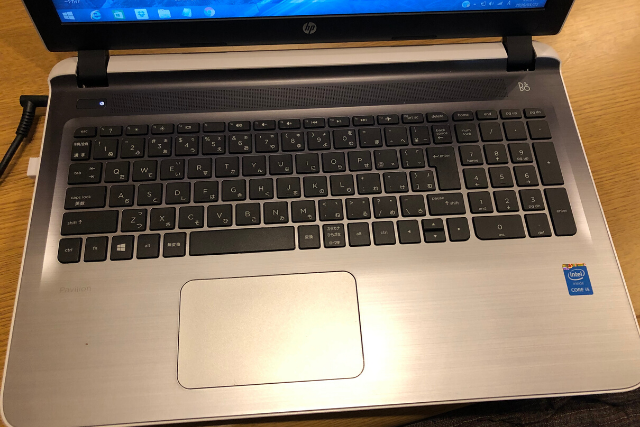
簡単に言えば、「イメージ通りのPC」といったところでしょうか。
求めていた3つの条件をすべてクリアし、ストレスフリーな性能で、無理なくPCを使っている印象です。
画像が特別きれいに見えるわけではないけど、問題なく見れるレベル。
音がきれいに聞こえるわけではないけど、苦痛にならないレベル。
処理速度は、普通に使っていたら、どっちかと言うと早いです。
一つ難点を挙げるとしたら、キーボードが打ちにくいといったところでしょうか。
エンターキー周辺が押しにくい感じがありますけど、それ以外は特に問題ございません。
「PCが欲しいけど、こだわりがない、けど、使い慣れていったら、ちょっと小難しいこともしたいな」と言う方には、このくらいのスペックのPCがいいのではないでしょうか。
まとめ
今でも現役で活躍中のパビリオン。
この記事も、ばっちりパビリオンで書き上げました。
ものすごい機能がついているわけじゃないけど、しっかりと役目を果たしてくれている、このPCは買って本当に大満足でした。
多分、あの時船員に聞いていなかったら、買っていなくて、もしかしたら、披露宴の動画を作成していなかったかもしれません。
めぐり合わせと言うものは、本当にあるんですね。
こうやって、記事を書いていると、なんだか、機械を超えた、何やら愛着のようなものが湧き上がってきます。
私はこのパビリオンを買って以降、何かを買うとき、自分に必要なものは何かをよく考えて買うようになりました。
そのため、マイホームを購入するときにも、こういう考えはとても役に立ちました。
当たり前のことに気付かせてくれたパビリオンよ、ありがとう。
これからも大切に使っていきたいと思います。




